reklama
Pro ty z nás oddaných bez papírování Průvodce pro začátečníky bez papírování s počítači Mac, iPad a iPhoneNemám statistiky, které by to dokázaly, ale myslím, že peníze, které ušetřím tím, že půjdu bez papírů, prakticky platí pro moje zařízení Apple. Přečtěte si více , schopnost skenovat dokumenty a nechat text rozpoznat a převést na text je nezbytným šetřičem času.
Je jich mnoho Aplikace pro iOS, které skenují a spravují dokumenty Skenujte a spravujte své příjmy, šetřete místo, papír a časPapírové účtenky se snadno ztratí a je těžké je najít, když je potřebujete nejvíce. Naštěstí, přechod na digitální řeší oba tyto problémy. Přečtěte si více , ale aplikace s optickým rozpoznáváním znaků (OCR) jsou o něco obtížnější, pokud jde o jejich vlastnosti a účinnost. Proto jsem testoval sedm různé aplikace a tři do této užšího výběru.
Testování OCR
U tohoto článku jsem naskenoval stejný dokument s každou přezkoumávanou aplikací a výsledky kontroly lze vidět na přiložených screenshotech. Pro dosažení nejlepších výsledků s OCR a převodem textu by měl být dokument nebo stránka v knize v procesu snímání co nejrovnější. Snímky pořízené za dobře osvětlených okolních světelných podmínek jsou vhodnější než použití blesku, ale za určitých podmínek může blesk také pomoci. Fotografie textu mohou vyžadovat vylepšení fotografií a převod na stupně šedi, aby se zlepšily výsledky výsledného rozpoznávání.
Ve všech testovaných aplikacích žádná z nich nedokázala dokonale zachovat formátování původního textu, takže ve většině případů bude nutné další úpravy textu.
Bezplatná verze aplikace CamScanner poskytuje základní nástroje pro skenování dokumentů a převod obsahu na text, který je v aplikaci prohledávatelný. Pokročilejší funkce, včetně možnosti úpravy a spolupráce, jsou součástí prémiového předplatného za 4,99 $ měsíčně nebo 49,99 $ za rok.

CamScanner poskytuje mobilní i webovou podporu pro synchronizaci, zálohování a sdílení skenů. Aplikace také obsahuje řadu funkcí pro rotaci a oříznutí fotografických dokumentů a nástroje pro vylepšení obrázků nebo jejich převod do stupňů šedi. Dokument v CamScanneru se může skládat z více než jednoho dokumentu.
V mém testu dělá CamScanner nejlepší skenování rovnoměrně osvětlených dokumentů, aniž by na stránku zakrývaly stíny. Blesk může být užitečný také pro extra světlo, ale není to užitečné pro lesklé stránky časopisů. CamScanner také funguje nejlépe, když snímáte jen několik odstavců najednou. Několikrát jsem se pokusil naskenovat celou stránku knihy a funkce OCR nedokázala rozpoznat téměř veškerý text. Proces skenování a OCR vyžaduje tři poklepání, kromě oříznutí oblastí, které nechcete skenovat.

Inteligentní oříznutí a vylepšení CamScanner šetří čas potřebný k ručnímu nastavení a vylepšení skenování. CamScanner také umožňuje uživatelům faxovat a tisknout dokumenty prostřednictvím AirPrint, exportovat do PDF a otevírat vybraný obsah v jiných aplikacích pro iOS.

Verze PDFpen pro Mac byla už nějakou dobu, takže jsem se dočkal, co ta verze pro iPhone dokáže.
Při skenování stejného dokumentu, který jsem použil pro testování CamScanner, selhala OCR verze PDFpen Pro nešťastně, přestože jsem se několikrát pokusil upravit expozici a kontrast záběru. Zatímco text zvýraznil, výsledky byly bláznivé. Musel jsem zkopírovat a vložit výsledky do nového souboru, jen vidět výsledky jasněji.

Fungovalo to však mnohem lépe, když jsem pořídil snímek textu na bílém pozadí. Ve skutečnosti si formátování zachovalo lépe než ostatní aplikace, které jsem testoval.

Když jsem však exportoval text z formátu PDFPen do Mailu, většina formátování byla ztracena a nedělala tak dobrou práci jako skener Pixter.

PDFPen obdržela smíšené hodnocení v obchodě iTunes a po několika pokusech o použití aplikace prostě neúčinkovala stejně dobře jako ostatní dvě aplikace.
Pixter Scanner OCR poskytuje přímý postup dvojitým klepnutím vpřed pro skenování dokumentu a extrahování textu z něj. Dokáže rozpoznat prostý text ve více než 32 jazycích a umožňuje upravovat skenování textu.

Stejně jako u jiných OCR skenerů zahrnuje Pixter Scanner nástroj pro oříznutí, který zaostří část obrazu, kterou má Pixter rozpoznat a skenovat. Na rozdíl od jiných OCR skenerů však Pixter neobsahuje nástroj pro otáčení skenování. Pixter také selže při skenování celých stránek textu. Zjistil jsem, že to funguje lépe, když se pořizují snímky dokumentů s telefonem v poloze na šířku (protože neexistuje nástroj pro rotaci) pouze několika odstavců najednou. Pixter vyžaduje pět klepnutí, včetně oříznutí, pro dokončení procesu skenování OCR.
Veškerý přepsaný text lze nalézt ve složce „Historie“, kde lze konverze znovu otevírat, skenovat, upravovat a sdílet s dalšími aplikacemi, včetně pošty, PDF, Dropboxu, Evernote a sociálních sítí. Klepnutím na ikonu „oko“ se při skenování textu zobrazí původní obrázek.

Pravá dolní ikona Pixteru umožňuje přeložit vybraný textový sken do více než 60 jazyků.
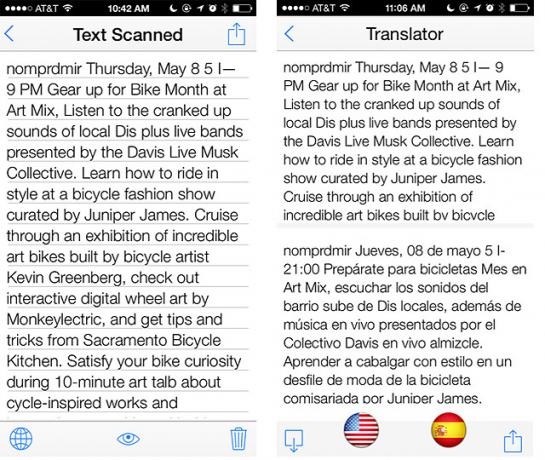
Závěr
Prozkoumal jsem několik dalších skenerových aplikací, které se snažily o přenos OCR, ale jejich použití bylo příliš obtížné nebo výsledky skenování byly velmi špatné. Několik aplikací se podobalo stejnému uživatelskému rozhraní a funkcím Pixteru, s ničím, co se podobalo výsledkům, které jsou zde vidět.
Kvůli ceně a kvalitě skenování doporučujeme vyzkoušet Pixter. Pokud potřebujete více funkcí, jako je zálohování a spolupráce na dokumentech, je CamScan další dobrou volbou, i když její prémiové nákupy v aplikaci jsou nákladné.
Dejte nám vědět, co si o těchto OCR skenerech myslíte, jaké řešení používáte efektivně.
Bakari je spisovatel a fotograf na volné noze. Je to dlouholetý uživatel Macu, fanoušek jazzové hudby a rodinný muž.


